Aero Shake là một tính năng cực kỳ hữu ích trên Windows. Tính năng này giúp người dùng nhanh chóng thu nhỏ toàn bộ cửa sổ đang mở ngoại trừ cửa sổ đang hoạt động. Tính năng này được xuất hiện lần đầu tiên trên Windows 7 và tiếp tục có mặt trên Windows 10.

Thế nhưng bạn đã biết cách bật/tắt tính năng Aero Shake chưa? Hãy cùng tìm hiểu bài viết dưới đây để biết chi tiết nhé!
Bài viết liên quan: Clipboard là gì? 2 thủ thuật hữu ích với Clipboard trên Windows 10
Cách bật tính năng Aero Shake trên Windows 10
Thông thường tính năng Aero Shake được bật mặc định trên Windows 10. Nhưng nếu bạn đã vô tình tắt tính năng này đi thì bạn có thể bật nó lại như sau:
Bước 1: Đầu tiên, mở Settings bằng cách nhấn tổ hợp phím Windows + I.
Bước 2: Sau đó, bạn chọn System rồi chuyển xuống mục Multitasking.
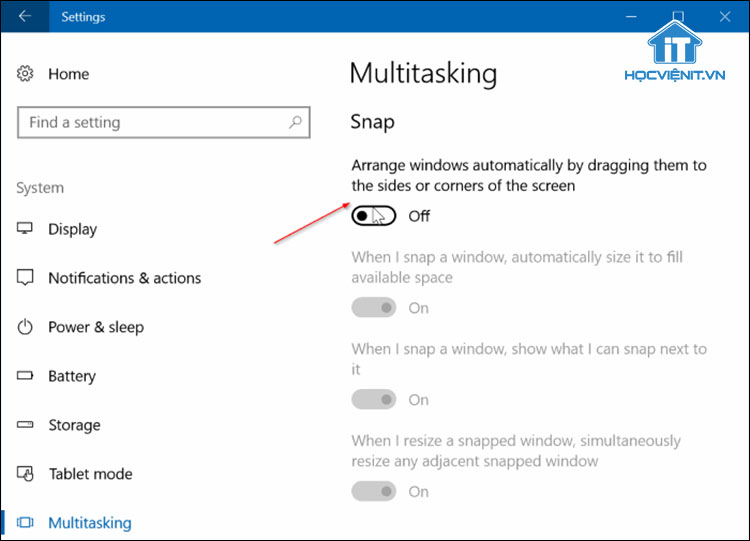
Bước 3: Tiếp theo, ở phía bên phải cửa sổ bạn chuyển phần Arrange windows automatically by dragging them to sides of corners of the screen sang chế độ On là xong.
Xem thêm: 9 thủ thuật Registry cực kỳ hữu ích trên Windows 10
Cách tắt tính năng Aero Shake trên Windows 10
Ngược lại, khi bạn muốn tắt tính năng Aero Shake trên Windows 10 thì bạn chỉ cần thực hiện tương tự Bước 1 và Bước 2 như ở trên và chuyển phần Arrange windows automatically by dragging them to sides of corners of the screen sang chế độ Off là xong.
Trên đây là chia sẻ của Học viện iT.vn về cách bật/tắt tính năng Aero Shake trên Windows 10. Hy vọng những kiến thức này có thể giúp ích cho bạn trong quá trình học tập và làm việc. Nếu có bất cứ thắc mắc nào thì hãy để lại bình luận ngay dưới bài viết này hoặc inbox trực tiếp cho HOCVIENiT.vn để được giải đáp tốt nhất. Chúc bạn thành công!
Mọi chi tiết xin vui lòng liên hệ:
CÔNG TY CỔ PHẦN HỌC VIỆN IT
MST: 0108733789
Tổng đài hỗ trợ: 024 3566 8686 – Hotline: 0981 223 001
Facebook: www.fb.com/hocvienit
Đăng ký kênh Youtube để theo dõi các bài học của Huấn luyện viên tốt nhất: http://bit.ly/Youtube_HOCVIENiT
Hệ thống cơ sở đào tạo: https://hocvienit.vn/lien-he/
Học viện IT.vn – Truyền nghề thực tế cùng bạn đến thành công!



Bài viết liên quan
Laptop bị giật điện: Nguyên nhân và cách khắc phục
Bạn đã từng gặp cảm giác tê nhẹ khi chạm vào laptop đang sạc? Đó...
Th7
Hướng dẫn vệ sinh PC máy tính để bàn từ A-Z
Vệ sinh máy tính để bàn là kỹ năng cơ bản nhưng cực kỳ quan...
Th7
Hướng dẫn vệ sinh RAM – Làm chủ kỹ năng bảo dưỡng RAM laptop, PC
Thao tác vệ sinh RAM giúp loại bỏ bụi bẩn, oxi hóa, đảm bảo máy...
Th6
Hướng dẫn tải sơ đồ mạch cho học viên mới
Sơ đồ mạch giúp kỹ thuật viên hiểu rõ cách các linh kiện trên main...
Th6
Laptop bị hở vỏ: Nguyên nhân và cách khắc phục
Laptop bị hở vỏ là một lỗi thường gặp và khá phổ biến, ảnh hưởng...
Th6
5 cách sửa lỗi phím Fn không sử dụng được trên laptop
Phím Fn thường được sử dụng kết hợp với các phím chức năng F1-F12 để...
Th6